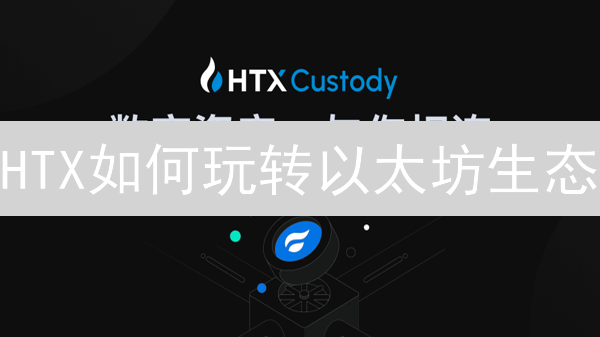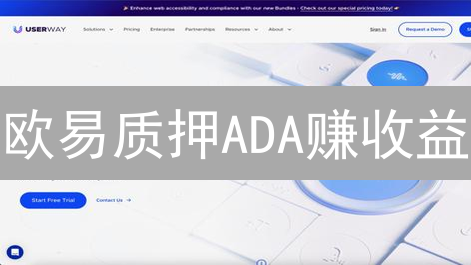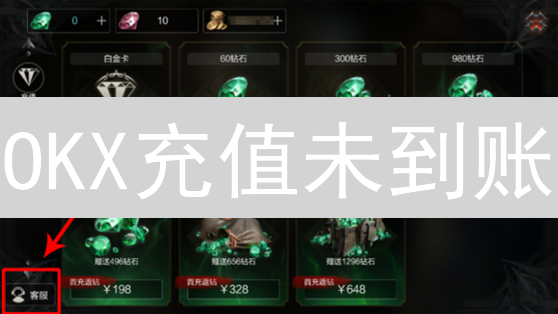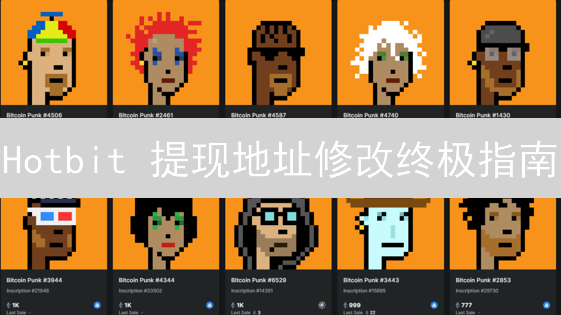HTX账户安全升级:一招开启MFA,守护你的数字金库!
如何在HTX平台设置多重身份验证(MFA)
HTX(原火币全球站)作为领先的加密货币交易平台,保障用户资产安全至关重要。多重身份验证(Multi-Factor Authentication,MFA)是提升账户安全性的关键手段,通过结合多种验证方式,即使密码泄露,也能有效防止未经授权的访问。 本文将详细介绍如何在HTX平台设置MFA,以最大程度地保护您的数字资产。
为什么要设置MFA?
MFA(多因素身份验证)旨在为用户登录过程增加一道至关重要的安全屏障。与仅仅依赖用户名和密码的传统登录方式不同,MFA要求用户在提供用户名和密码之后,进一步提交来自其他验证途径的凭证,以证实其身份的真实性。这些额外的验证方法包括但不限于:来自身份验证器应用程序生成的动态验证码、通过短信发送的一次性验证码、以及专门设计的硬件安全密钥。
这种多层次的安全机制显著提高了账户的安全性。即便攻击者成功窃取或破解了用户的密码,由于他们仍然需要获得其他验证因素的控制权,才能完成登录过程,因此访问用户帐户的难度将大大增加。这意味着,即便密码泄露,攻击者也无法轻易进入用户的数字资产或敏感信息,从而有效地降低了账户被盗用的风险。
启用MFA是保护您的加密货币账户免受未经授权访问的重要措施,尤其是在网络钓鱼、恶意软件和其他在线威胁日益猖獗的今天。通过实施MFA,您可以在现有的安全措施之上构建更强大的防御体系,最大程度地保障您的数字资产安全。
HTX平台支持的多因素认证(MFA)方式
为了提升账户的安全性,HTX平台提供多种多因素认证(MFA)方式,用户可以根据自身安全需求和使用习惯灵活选择:
- 身份验证器应用(例如 Google Authenticator、Authy、Microsoft Authenticator等): 这是最常用且强烈推荐的MFA方式之一。用户通过扫描二维码或手动输入密钥将验证器应用绑定到HTX账户。验证器应用会在用户的移动设备上离线生成动态验证码,通常每30秒或60秒更新一次。每次登录账户或进行提币等重要操作时,系统会要求用户输入验证器应用中显示的当前验证码,从而有效防止未经授权的访问。身份验证器应用具有离线生成验证码的特性,即使设备没有网络连接也能正常工作。
- 短信验证码: 通过向用户在HTX平台注册时绑定的手机号码发送包含数字或字母的短信验证码进行身份验证。这是一种相对便捷的MFA方式,但其安全性低于身份验证器应用和硬件安全密钥。短信验证码容易受到SIM卡交换攻击、短信拦截等威胁,攻击者可能通过欺骗手段获取用户的手机号码控制权,从而接收到短信验证码并盗取账户。因此,不建议作为首选MFA方式。
- 邮件验证码: 通过向用户注册HTX账户时使用的电子邮箱地址发送验证码进行验证。与短信验证码类似,邮件验证码也存在安全风险,例如钓鱼邮件攻击、邮箱密码泄露等。攻击者可能通过伪造HTX平台的邮件或入侵用户的邮箱获取验证码,从而控制用户的HTX账户。因此,强烈不推荐使用邮件验证码作为主要的MFA方式。
- 硬件安全密钥 (例如 YubiKey、Ledger Nano S/X): 硬件安全密钥提供最高级别的安全保障。用户需要购买符合FIDO/FIDO2标准的硬件安全密钥设备,并将其注册绑定到HTX账户。登录时,用户需要将硬件安全密钥插入计算机的USB接口,并按下设备上的按钮进行验证。由于硬件安全密钥的私钥存储在硬件设备内部,无法被复制或窃取,因此可以有效防止各种网络攻击,例如钓鱼攻击、中间人攻击等。硬件安全密钥虽然安全性高,但成本相对较高,并且需要用户随身携带。
MFA设置步骤 (以Google Authenticator为例)
以下步骤将指导您如何在 HTX (火币) 平台上设置Google Authenticator,以增强您的账户安全性。 多因素认证 (MFA) 是一种安全措施,它要求您在登录时提供多种验证因素,除了您的密码之外,通常还需要来自您手机应用程序的代码。 这样做可以显著降低未经授权访问您账户的风险,即使您的密码泄露也是如此。 过程与其他身份验证器应用程序(例如Authy、Microsoft Authenticator等)相似,步骤大同小异,主要区别在于应用程序界面的显示。
要开始配置 MFA,请确保您已在智能手机上安装了 Google Authenticator 应用程序。 您可以从 App Store (iOS) 或 Google Play Store (Android) 下载该应用程序。 安装完成后,请登录您的 HTX 账户,并导航至“安全中心”或类似的账户安全设置页面。 在该页面上,您应该找到一个用于启用 MFA 或两步验证 (2FA) 的选项。
选择“启用 MFA”后,HTX 平台通常会显示一个二维码和一个密钥。 使用 Google Authenticator 应用程序扫描该二维码。 扫描后,应用程序将生成一个六位数的验证码,该验证码会定期更新。 如果您无法扫描二维码,您可以手动将密钥输入到 Google Authenticator 应用程序中。
在 HTX 平台上输入 Google Authenticator 应用程序中显示的当前六位数验证码。 这将验证您的应用程序是否已正确连接到您的 HTX 账户。 完成此步骤后,您的 MFA 设置就完成了。
请务必妥善保管您的恢复密钥或备用代码,因为在您丢失手机或无法访问 Google Authenticator 应用程序时,可以使用它们来恢复对您账户的访问权限。 将这些代码保存在安全的地方,例如密码管理器或离线存储中。
第一步: 登录HTX账户
启动您的HTX交易之旅,首先需要访问HTX(火币)交易所的官方平台。这可以通过在您的个人电脑或智能手机、平板电脑等移动设备上, 使用网络浏览器访问HTX官方网站,或者直接启动已经安装的HTX官方应用程序来完成。
在成功加载HTX平台界面后,您需要输入您的注册用户名和密码进行身份验证。请务必准确输入,并仔细核对大小写,以确保顺利登录。 为了账户安全,建议您定期更换密码,并启用双重验证(2FA)功能,例如Google Authenticator或短信验证码。
如果您忘记了密码,可以点击登录页面上的“忘记密码”链接,按照提示通过注册邮箱或手机号码找回。务必保护好您的注册邮箱和手机号码, 避免被他人盗用。如果您是第一次使用HTX,需要先进行注册,注册时请务必仔细阅读并同意HTX的用户协议和隐私政策。
第二步: 进入安全中心
成功登录您的加密货币交易平台或钱包后,下一步是进入安全中心,这是保障您资产安全的关键环节。您需要找到个人资料或账户设置选项,该选项通常位于页面的右上角,以用户名、头像或账户图标的形式呈现。点击该图标,将会弹出一个下拉菜单。在下拉菜单中,仔细查找“安全中心”、“账户安全”、“安全设置”或与之含义相近的选项。不同平台可能使用不同的术语,但目标都是引导您进入安全管理页面。进入安全中心后,您将能够启用或配置各种安全功能,例如双因素认证(2FA)、提币地址白名单、反钓鱼码等,这些功能旨在最大程度地保护您的账户免受未经授权的访问和潜在威胁。
第三步:选择身份验证方式
进入安全中心后,仔细浏览可用的安全设置选项。 您会发现一个专门用于增强账户安全性的部分,其标题可能为“身份验证”、“双重验证(2FA)”、“多重身份验证(MFA)”,或者类似的表述。 找到这个选项后,请点击它以进入下一步配置。
双重验证(2FA)和多重身份验证(MFA)是提高账户安全性的关键手段。 它们通过在您输入密码之外增加一个或多个验证步骤,来显著降低未经授权访问您账户的风险。 这些额外的验证步骤可能包括:
- 短信验证码: 系统会向您注册的手机号码发送一次性验证码,您需要在登录时输入该验证码。
- 身份验证器应用: 使用如Google Authenticator、Authy等身份验证器应用生成动态验证码。
- 硬件安全密钥: 使用物理安全密钥,如YubiKey,进行身份验证。
- 生物识别: 利用指纹、面部识别等生物特征进行身份验证。
选择最适合您需求的身份验证方式,并按照页面上的指示进行配置。 请务必妥善保管您的恢复代码或密钥,以便在您无法访问主要验证方式时恢复账户访问权限。
第四步:选择 Google Authenticator (或其他身份验证器应用)
在多重身份验证 (MFA) 设置页面,您会看到 HTX (或其他交易所/平台) 支持的多种 MFA 方式。这些方式可能包括短信验证码、电子邮件验证码,以及基于时间的一次性密码 (TOTP) 应用程序。 为了获得最佳安全性和便利性,强烈建议选择 "Google Authenticator" 或其他类似的身份验证器应用程序,例如 Authy、Microsoft Authenticator 或 FreeOTP。 这些应用程序生成唯一的、不断变化的验证码,显著提高了账户的安全性,降低了被钓鱼或暴力破解的风险。
选择 "Google Authenticator" 或类似的选项,通常会显示一个二维码和/或一段密钥。请确保您的设备上已安装并设置了所选的身份验证器应用程序。 扫描二维码或手动输入密钥到您的身份验证器应用中,以完成绑定过程。 绑定成功后,应用程序将开始生成每隔一定时间(通常为 30 秒)刷新的六位或八位数字验证码。 这些验证码将在您登录或执行敏感操作时用作第二重身份验证。
第五步: 下载并安装Google Authenticator App
为了增强您的账户安全性,我们强烈建议您启用双重验证(2FA)。Google Authenticator App是一款常用的2FA工具,它会生成一个动态验证码,与您的密码结合使用,从而提供额外的安全保护层。如果您尚未安装Google Authenticator应用程序,请根据您的移动设备操作系统(iOS或Android)下载并安装。
您可以在App Store(适用于iOS设备)或Google Play Store(适用于Android设备)中搜索“Google Authenticator”来找到该应用程序。 请务必下载由Google LLC官方发布的版本,以确保安全性和可靠性。安装完成后,请按照App内的指示进行设置,并妥善保管您的恢复密钥或备份码,以防您的设备丢失或无法访问。
启用双重验证后,每次登录您的账户时,除了输入密码,还需要输入Google Authenticator App生成的验证码。 这可以有效防止未经授权的访问,即使您的密码泄露,攻击者也无法轻易登录您的账户。
第六步: 扫描二维码或手动输入密钥,完成双重验证设置
成功安装Google Authenticator应用程序后,启动该应用。HTX平台将呈现一个清晰的二维码以及与之对应的唯一密钥。您可以通过两种方式将HTX账户与Google Authenticator关联:选择使用应用程序扫描二维码,或者手动输入密钥信息。
- 扫描二维码: 在Google Authenticator应用程序界面,找到并点击“+”号图标。在弹出的选项中,选择“扫描条形码”。此时,应用程序将激活您的手机摄像头。将摄像头对准HTX平台上显示的二维码,确保整个二维码完整地呈现在扫描框内。应用程序将自动识别并添加您的HTX账户,无需手动输入任何信息。
- 手动输入密钥: 如果无法成功扫描二维码,您也可以选择手动输入密钥的方式。同样在Google Authenticator应用程序中,点击“+”号图标,然后选择“手动输入密钥”。在指定位置准确输入HTX平台提供的密钥字符串,注意区分大小写。同时,为您的账户设置一个易于识别的名称,例如“HTX交易账户”或“HTX主账户”,以便日后区分不同的双重验证账户。完成信息输入后,点击确认保存。
第七步: 输入验证码并激活多重身份验证 (MFA)
成功将您的HTX账户与Google Authenticator或类似的身份验证应用程序关联后,该应用程序将会周期性地生成一个6位数的动态验证码。这个验证码是保障您账户安全的关键因素。 在HTX平台的专门用于多重身份验证 (MFA) 设置的页面上,准确地输入当前在您的身份验证应用程序中显示的6位数字验证码。务必在验证码过期之前完成输入,因为验证码的有效时间通常较短,以增加安全性。 输入完成后,点击页面上的“激活”、“启用”或类似的确认按钮。 此操作将正式激活您账户的MFA,为您的登录过程增加一道额外的安全屏障。
请注意,激活MFA后,每次登录HTX平台,除了您的账户密码,您还需要输入由身份验证应用程序生成的动态验证码。强烈建议您妥善保管您的身份验证应用程序的备份密钥或恢复码,以便在更换手机或应用程序出现问题时,可以恢复您的MFA设置,避免账户无法访问的情况发生。
第八步: 备份恢复密钥
HTX(火币)平台为了保障用户账户安全,通常会在启用双重验证(MFA)时提供一个恢复密钥、备份代码或紧急代码。这些代码是至关重要的,务必采取最高级别的安全措施进行妥善保存。建议采用以下方法:
- 密码管理器: 使用信誉良好、安全可靠的密码管理器软件(如LastPass、1Password或Bitwarden)进行加密存储。确保密码管理器本身的安全,启用其双重验证功能,并定期备份密码管理器的数据库。
- 离线存储: 将恢复密钥打印出来,并将其保存在多个独立的、安全的物理位置。例如,保险箱、银行保险库或分散在不同地点的防火保险柜中。避免将密钥存储在容易被盗或丢失的地方。
- 加密存储介质: 将恢复密钥复制到加密的USB驱动器或外部硬盘驱动器,并将其存储在安全的地方。使用强密码对存储介质进行加密,并定期测试其可用性。
如果您不幸丢失了您的移动设备,或者由于任何原因无法访问Google Authenticator、Authy或其他MFA应用程序,您可以使用之前备份的恢复密钥来禁用MFA,并重新设置新的身份验证方式。这是恢复您账户访问权限的关键步骤。
请务必记住,如果您丢失了恢复密钥,并且无法访问您的MFA应用程序,可能需要联系HTX(火币)的客户服务团队寻求帮助。但是,账户恢复过程可能涉及到身份验证、安全问题核实等环节,耗时较长,且可能需要提供额外的证明材料。因此,强烈建议您务必妥善保管好您的恢复密钥,以避免不必要的麻烦和潜在的资产损失。
第九步: 验证设置
为了验证多重身份验证 (MFA) 是否已成功配置,HTX (火币) 平台通常会要求用户完成一次登录验证流程。这个流程旨在确保MFA机制能够正常工作,并防止因配置错误导致账户无法访问的情况发生。
退出您当前的HTX账户。然后,重新启动登录过程。在登录界面,您需要按照提示依次输入您的用户名(或注册邮箱/手机号)以及您账户对应的密码。这是标准的账户身份验证的第一步。
接下来,系统会提示您输入来自Google Authenticator应用程序或其他您选择的身份验证器应用程序生成的动态验证码。这个验证码是一个限时有效的一次性密码,由身份验证器应用程序基于时间算法生成,为您的账户安全增加了一层额外的防护。
如果您能够成功输入正确的用户名、密码,并提供有效的Google Authenticator验证码,顺利完成登录,则表示您的MFA设置已成功启用。此时,您可以确信您的HTX账户已受到MFA的保护,即使您的密码泄露,未经授权的访问者也无法在没有您手机上身份验证器应用程序生成的验证码的情况下登录您的账户。
如果在验证过程中遇到任何问题,例如验证码无效、登录失败等,请仔细检查您在配置MFA时是否正确扫描了二维码,或者身份验证器应用程序的时间是否与HTX平台同步。必要时,您可以重新配置MFA,或联系HTX的客服支持寻求帮助。
MFA使用注意事项
- 妥善保管恢复密钥: 这是恢复账户访问权限的至关重要的唯一途径,务必将其安全存储于离线环境,例如物理备份或加密存储设备,切勿以任何形式在线存储,防止被未经授权的访问。一旦丢失,将可能永久失去对账户的控制权。
- 不要分享验证码: 切勿向任何人透露通过Google Authenticator或其他身份验证器应用程序生成的验证码。这些验证码如同你的个人密码,是解锁你账户的关键。任何索要验证码的行为都应被视为潜在的网络钓鱼或欺诈尝试。HTX或其他正规平台绝不会主动索要用户的验证码。
- 定期检查安全设置: 定期(建议每月一次)审查您的HTX账户安全设置,确认多重身份验证(MFA)已启用并正确配置,同时检查是否存在任何未经授权的登录尝试、可疑的交易记录或更改过的安全设置。如有任何异常,立即更改密码并联系HTX官方客服。
- 了解备用方案: 提前了解并配置在丢失移动设备、无法访问身份验证器应用程序或更换手机号码等情况下恢复账户的备用方案。HTX通常提供多种恢复选项,例如使用备份代码、通过电子邮件或短信验证身份,或联系客服进行人工验证。熟悉这些流程,以便在紧急情况下迅速恢复账户访问权限。
其他安全建议
除了设置多重身份验证(MFA)之外,您还可以采取以下更全面的措施来显著增强您的HTX账户安全防护等级,最大限度地降低潜在风险:
- 创建并使用高强度密码: 务必创建一个复杂度高的密码,理想的密码应包含大小写字母、数字以及特殊符号,并且长度足够长。避免使用容易猜测的个人信息,例如生日、电话号码或常用单词。密码管理器可以帮助您安全地存储和管理复杂的密码。
- 养成定期更换密码的习惯: 为了确保账户安全,建议您定期更改您的HTX账户密码,例如每三个月或六个月更换一次。即使您的密码当前很安全,定期更换也可以降低长期泄露的风险。
- 杜绝密码复用,确保唯一性: 切勿在不同的网站和在线服务上重复使用相同的密码。一旦某个网站的密码泄露,您在其他网站上的账户也可能受到威胁。为每个网站和服务设置唯一的密码是至关重要的。
- 充分利用防钓鱼码功能: HTX交易所提供防钓鱼码功能,强烈建议您启用此功能。启用后,所有来自HTX官方的电子邮件都将包含您设置的防钓鱼码。通过验证邮件中是否包含正确的防钓鱼码,您可以有效识别并避免钓鱼邮件攻击,防止您的账户信息被盗取。
- 密切关注HTX官方渠道的安全公告: 请务必及时关注HTX官方网站、社交媒体以及公告栏等渠道发布的最新安全公告和安全建议。HTX官方会定期发布安全更新、风险提示以及账户保护措施,及时了解这些信息可以帮助您更好地保护您的账户安全。
- 对不明链接和邮件保持高度警惕: 切勿随意点击来源不明的链接或打开来历不明的可疑邮件,特别是那些声称来自HTX官方但要求您提供账户信息或密码的邮件。这些邮件很可能是钓鱼攻击,旨在窃取您的账户凭据。在进行任何操作之前,请务必仔细验证邮件的真实性。
通过认真采取以上各项安全措施,您可以更有效地提高您的HTX账户安全级别,构建坚固的安全防线,从而保护您的宝贵数字资产免受各种潜在的网络威胁和恶意攻击。